电脑机箱一字型怎么拆?拆卸一字型机箱需要注意什么?
1
2025-07-03
硬盘作为电脑中的关键存储设备,承载了我们绝大多数的数据和操作系统。但有时候,即使是全新购买的宏碁电脑,用户也需要手动激活硬盘。本文将详细指导您如何在宏碁电脑上激活硬盘,并包括了可能遇到的问题解答以及一些实用技巧,让操作变得轻松而高效。
在进行激活硬盘之前,我们首先需要了解硬盘以及为什么需要激活它。硬盘分为机械硬盘(HDD)和固态硬盘(SSD),它们在电脑中的作用是存储和读取数据。而硬盘激活指的是让硬盘能够被操作系统识别并正常使用。
硬盘的作用
硬盘是电脑存储数据的主要介质,操作系统、应用程序、个人文件等都需要硬盘来存储。
激活硬盘的必要性
当您新购买宏碁电脑或添加新硬盘后,激活硬盘是让电脑能够认出并使用这块新硬盘的必要步骤。

宏碁电脑激活硬盘的操作相对简单,我们可以通过系统设置、BIOS设置以及使用宏碁电脑自带的管理软件等方法来实现。
1.通过Windows系统激活硬盘
大多数情况下,硬盘在插入电脑并安装到系统中后会自动被Windows操作系统检测并激活。
操作步骤:
1.关闭电脑并连接硬盘,确保硬盘连接稳定。
2.重新开机,进入Windows系统。
3.打开“此电脑”,查看是否有新硬盘显示。
4.如果硬盘未显示,进入“设备管理器”,在“磁盘驱动器”中查看是否识别到新硬盘。
5.如果已识别,右键点击新硬盘选择“启用”。
6.确认格式化硬盘后,硬盘即可被激活使用。
2.在BIOS中激活硬盘
如果您在系统中无法激活硬盘,可能需要进入BIOS进行操作。
操作步骤:
1.重启电脑,在启动过程中按下F2键进入BIOS设置。
2.在BIOS界面中选择“Advanced”选项。
3.找到并选择“SATAConfiguration”或类似选项。
4.将硬盘的模式设置为“AHCI”或“IDE”(根据硬盘类型和系统要求来选择)。
5.保存更改并退出BIOS。
6.系统会自动重新启动,此时Windows可能会自动安装硬盘驱动。
7.进入Windows系统后,您应该能看到新硬盘。
3.使用宏碁管理软件激活
宏碁提供了一些管理软件,比如“AcereRecoveryManagement”,可用来管理硬盘。
操作步骤:
1.在Windows系统中打开“AcereRecoveryManagement”软件。
2.选择“硬盘管理”或类似选项。
3.按照软件提示进行硬盘分区与格式化操作。
4.软件会自动完成硬盘的激活过程。
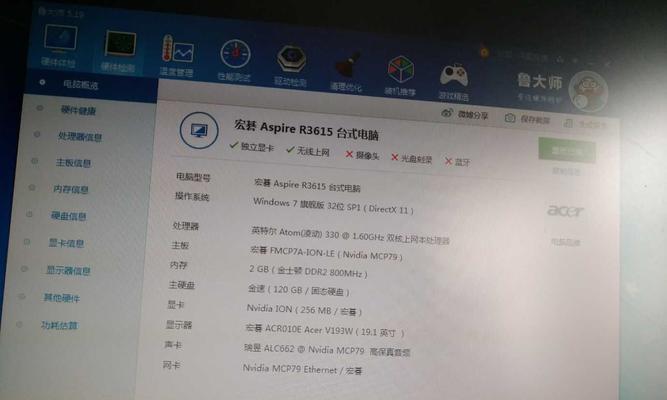
Q1:电脑无法识别新硬盘怎么办?
1.确认硬盘连接线是否插好。
2.检查硬盘电源线是否连接。
3.重新安装硬盘或尝试更换接口。
4.使用其他电脑确认硬盘是否工作正常。
Q2:硬盘在BIOS中被识别,但系统中无法使用?
1.检查硬盘接口和数据线是否损坏。
2.检查BIOS中硬盘的模式设置是否正确。
3.如果是SSD,可能需要检查是否启用AHCI模式。
Q3:如何备份和恢复宏碁电脑系统?
1.使用“AcereRecoveryManagement”软件备份系统。
2.在系统出现故障时,通过该软件恢复系统。
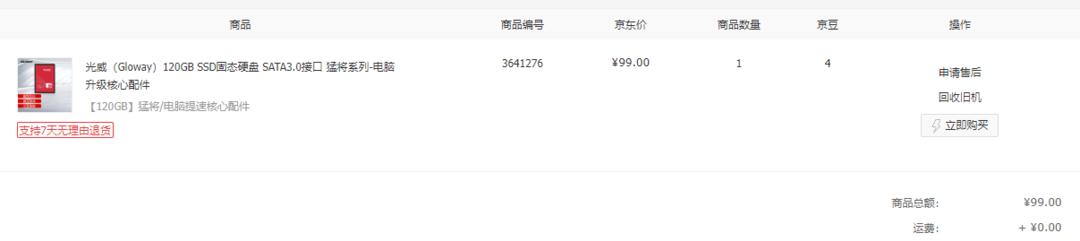
技巧1:使用磁盘管理工具
在“此电脑”中右键点击硬盘选择“管理”,在弹出的“计算机管理”窗口中选择“磁盘管理”。在这里您可以对硬盘进行分区、格式化等操作。
技巧2:正确格式化硬盘
在磁盘管理工具中,右键点击新硬盘分区选择“格式化”,选择合适的文件系统(如NTFS)进行格式化。
技巧3:使用第三方工具辅助管理
市面上有诸如EaseUSPartitionMaster等第三方硬盘管理工具,它们提供了更多高级功能帮助用户管理硬盘。
注意事项:
在进行硬盘操作时,请确保重要数据已备份,避免数据丢失。
硬盘激活过程中,请保持电脑电源稳定,避免突然断电。
如非必要,不建议普通用户频繁更改硬盘的SATA模式。
新硬盘使用前应进行适当的健康检查。
通过以上步骤和技巧,您应该能够在宏碁电脑上成功激活硬盘。如果您在操作过程中遇到任何问题,可以参考本文中提供的常见问题解答和额外注意事项,以确保硬盘能够顺利被激活并使用。硬盘激活和管理是确保数据安全和系统稳定运行的重要环节,通过熟悉这些操作,您可以更加高效地管理宏碁电脑上的存储设备。
版权声明:本文内容由互联网用户自发贡献,该文观点仅代表作者本人。本站仅提供信息存储空间服务,不拥有所有权,不承担相关法律责任。如发现本站有涉嫌抄袭侵权/违法违规的内容, 请发送邮件至 3561739510@qq.com 举报,一经查实,本站将立刻删除。